
スマホを使っていると次から次へ広告が出る…



ウイルスに感染したの?消したいのに消えない!!
スマートフォンを使用中に突然、次々と広告が表示されて困っている方必見!
Android(アンドロイド)のスマホでこのような症状が出ると、アプリの使用もままならなくなり、非常に不便で迷惑ですよね…。まるでウイルスに感染したかのような表示に、不安を感じる方も多いでしょう。
そこで本記事では、「アンドロイドで何もしてないのに広告が出る」という症状の原因と、その対処法をスマホの操作が苦手な方にもわかりやすく解説していきます。
「急に広告が出るようになった」「ゲームの広告が勝手に流れる」「Androidスマホで広告が止まらない」とお困りの方はぜひ最後までお読みください。
Androidスマホ基本のウイルス対策はこちらで解説!


自分の興味・関心に沿った広告がなぜ配信されるの?パーソナライズ広告の解説はこちら!


突然の広告表示!これって「ウイルス」?


Androidのスマートフォンを使用していると、勝手に大量の広告が表示される現象に遭遇することがあります。
まるでウイルスに感染したかのように次々と広告が表示されるので不安を感じ、「これって何が原因なんだろう?」と疑問に思いますよね。
確かに、悪質なウイルスやマルウェアが原因で広告が表示される可能性もゼロではありません。
しかし、全ての勝手な広告表示がウイルス感染によるものとは限りません。
多くの場合、アドウェアと呼ばれる種類のソフトウェアや、アプリの設定、あるいはブラウザの通知機能などが原因の可能性が高いです。
Androidで何もしていないのに広告が出る原因とは?


それでは、Androidで何もしていないのに広告が出る原因について詳しく紹介していきます。
広告が表示される原因は大きく分けて3つあります。
- 悪質な「アドウェア」が潜んでいる
- ウェブサイトからの「通知」を許可してしまっている
- 正規のアプリ内広告(ただし過剰な場合)
今、ご自身が悩んでいる広告表示は次のどれに当てはまるのか考えながら読み進めてみてください。
悪質な「アドウェア」が潜んでいる
Androidスマホで勝手に大量の広告が表示される最も多い原因の一つが、アドウェアと呼ばれるソフトウェアです。
アドウェアは、広告を表示することを目的としたソフトウェアの総称で、ユーザーの意図しない広告を頻繁に表示したり、個人情報を収集したりする悪質なものも含まれます。
- 主に無料のアプリに組み込まれているケースが多い
- ウイルス対策ソフトでも検出されにくい
- スマホの動作が重くなったり、バッテリーの消費が早くなったりする症状もある
一見すると便利なアプリのように見えても、裏で広告を表示する機能を持っていることがあります。
たとえば、クリーナーアプリ、ブースターアプリ、ファイルマネージャー、無料ゲーム、有名なセキュリティアプリを装ったものなど様々あります。
アドウェアが厳密にはウイルスではないため、「ドコモあんしんセキュリティパック」などのウイルス対策ソフトの検出対象外となる場合も多いです。
ウェブサイトからの「通知」を許可してしまっている
Chromeなどのブラウザには、ウェブサイトからのお知らせやニュースを通知として表示する機能があります。
これは便利な機能ですが、悪意のあるサイトや、広告表示を目的としたサイトが、ユーザーに通知の許可を促す場合があります。
- 「通知を許可してください」というポップアップが表示され、誤って「許可」ボタンをタップしてしまう。
- 「私はロボットではありません」などのメッセージと共に通知の許可を促し、ユーザーが何か確認するためにタップしてしまう。
一度許可してしまうと、ブラウザを閉じていても、スマホ画面に勝手に広告が表示されるようになります。
正規のアプリ内広告(ただし過剰な場合)
本来、無料のアプリの多くは、アプリ内に広告を表示することで収益を得ています。
これは合法的なビジネスモデルであり、アプリの利用規約に明記されていることがほとんどです。
しかし、中には広告の表示頻度が異常に高かったり、アプリの使用を妨げるほど邪魔な表示方法を採用しているアプリも存在します。
これはウイルスやアドウェアとは別物ですが、ユーザーにとっては迷惑な表示となります。
広告表示を止めるための具体的な対処法


それでは、Androidスマホに勝手に表示される広告を止めるための具体的な対処法を紹介します。
Androidで何もしていないのに広告が出る原因とは?で紹介した3つの原因の中から、ご自身が困っている広告表示はどれに当てはまるのか特定できましたでしょうか?
特定できた人は、その原因の対処法に進んでください。
特定できなかった人は、これから紹介する対処法を全て試してみましょう!
- 悪質な「アドウェア」が潜んでいる
【対処法】アドウェアに感染しているアプリを特定し削除する - ウェブサイトからの「通知」を許可してしまっている/正規のアプリ内広告(ただし過剰な場合)
【対処法】ウェブサイトからの通知をオフにする
【対処法】ブラウザのキャッシュとデータを消去する
アドウェアに感染しているアプリを特定し削除する
ホーム画面やアプリ使用中に突然全画面で広告が表示される、次々と広告が表示されて消せない場合は、アドウェアに感染している可能性が非常に高いです。
この場合、そのアドウェアに感染しているアプリを特定し、アンインストールする(削除する)ことが解決への最も効果的な方法です。
手順通りに進めてみましょう!
- 手順①
最近インストールしたアプリを確認する -
広告の表示が頻繁になった前後で、新しくインストールしたアプリがないかを確認してみましょう。
広告が出始めた時期がわからない方も、この方法で怪しいアプリを探すことができます。- 設定アプリを開きます。
- 「アプリ」をタップします。
- アプリの一覧が表示されるので、インストール日順に並べ替えられる機能があればそれを利用すると便利です。なければ、最近インストールしたと思われるアプリがないか、一つずつ確認していきます。
- 無料のクリーナーアプリ、ブースターアプリ、ファイルマネージャー、セキュリティアプリを装ったもの、無料ゲームなどは特に要チェックです。
また、見覚えのないアプリや、怪しい名前のアプリがあれば、それが原因の可能性もあります。
- 手順②
原因と思われるアプリをアンインストールする -
「これかな?」と思う怪しいアプリが見つかったら、そのアプリをアンインストール(削除)しましょう!
- アプリ一覧から怪しいアプリをタップします。
- 「アンインストール」ボタンをタップして削除します。
画面操作ができないほど広告が表示されてしまった場合は、電源ボタンを長押し→電源オフ→セーフモードにしてアンインストールを行いましょう。
以上で操作は完了です。
「怪しいアプリが特定できない」「複数のアプリがあり特定不能」の場合は、全てのアプリを削除するかAndroidのデバイスを初期化する方法が有効です。
また、最近は「×(バツ)印のない(見つからない)広告」も増えてきています。
×印のない広告の消し方や、×印の探し方はこちらの記事で詳しく解説しています。
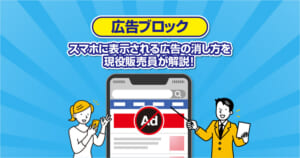
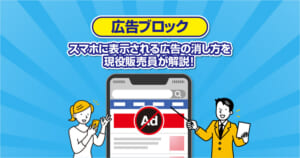
スクロールできない広告の撃退法はこちらの記事で解説しています。


ウェブサイトからの通知をオフにする
ウェブサイトからの通知が原因である場合は、ウェブサイトからの通知をオフに変更しましょう!
ポップアップブロックや一部サイトの広告ブロックができます。
- 手順①
Chromeの設定から通知をオフにする -
- Chromeの「設定」を開きます。
- 「サイトの設定」をタップします。
- 「ポップアップ」をタップし、許可をオフにします。
- 「サイトの設定」に戻って「広告」をタップします。
- 「広告」の許可をオフにします。
- 手順②
アプリの権限を確認し変更する -
特定のアプリが過剰な権限を要求している場合、それが広告表示の原因となっていることもあります。
- Androidスマホで設定アプリを開きます。
- 「アプリ」をタップします。
- 「このアプリ怪しいな…」と思うアプリをタップします。
- 「権限」をタップします。
- 必要以上に多くの権限を許可していないか確認し、不必要な場合は「許可しない」に変更しましょう。
ブラウザのキャッシュとデータを消去する
ウェブサイトの閲覧履歴やキャッシュ、Cookieなどが原因で広告が表示されることもあります。
アドウェアは、ブラウザの閲覧履歴を追跡し、スマホを利用している方の興味や関心と関連の深い広告を表示しています。
そのため、ブラウザの閲覧履歴やキャッシュとデータを一度クリアしてみるのも有効です。
キャッシュの削除は注意点もありますのでこちらの記事で確認してから実行しましょう!
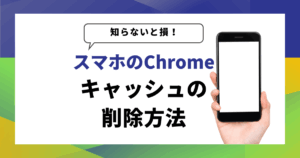
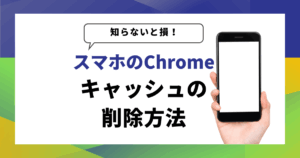
LINEにもキャッシュ削除があります。こちらを参考にしてください。


これらの対処法を試しても解決しない場合は、最終手段としてスマホを初期化する方法があります。
ただし初期化すると、スマホが工場出荷時の状態に戻り、インストールしたアプリや個人情報を含む全てのデータが削除されます。
初期化する際は必ずバックアップを取り、Googleアカウントや他サイトのパスワードも確認しておきましょう。
Googleアカウントのパスワードが分からない方はこちらの記事を参考にしてください。


何もしてないのに広告がでる今後の予防策


Androidスマホで「何もしてないのに広告がでる」場合、一度この問題が解決しても、また同じ症状に悩まされないために、日頃から以下の予防策をとることが非常に大切です。
アプリのインストールは慎重に
Androidスマホをお使いの方は、Google Playストア以外のサイトからのアプリ(野良アプリ)のインストールは避けた方が良いでしょう。
Google Playストアも100%安全とは言えませんが、ある程度のセキュリティチェックが行われています。
またアプリをインストールする際は、アプリのレビューや評価を確認し安全と思えるものをインストールしてください。
例えば、レビューを見てみると「広告が多い」「勝手に表示されて困る」などネガティブなコメントがあるアプリはインストールしない方が安全です。
インストールとダウンロードの違いが分からない方はこちらで解説しています。


ブラウザの通知設定に注意
ウェブサイトを閲覧中に、「通知を許可しますか?」というポップアップが表示されても、安易に「許可」をタップしないようにしましょう。
筆者は必要なサイト以外は「ブロック」を選択するか、無視しています。
それでも気付かない内に通知設定が許可されてしまっている可能性もあるので、先程紹介した通知設定を定期的に確認し不要なサイトからの通知はブロックするようにしましょう。
セキュリティ意識を高める
今回は広告表示に関するトラブルでしたが、セキュリティに関する最新の情報にアンテナを張り、詐欺やマルウェアの手口を知ることで、予防に繋がります。
「無料だから」といって安易にアプリをインストールしたり、サイトにアクセスしたりしないように心がけましょう。
スマホのセキュリティ対策はこちらの関連記事で詳しく解説しています。
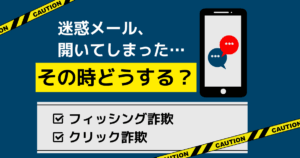
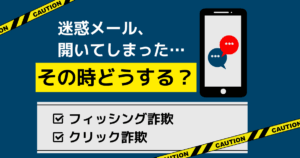
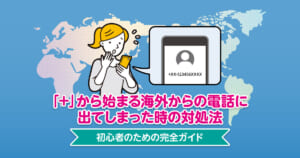
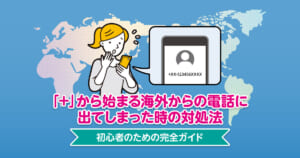
勝手に表示される広告表示:まとめと今後の対策


本記事では、Androidスマホに勝手に表示される広告表示について、原因と対処法を解説してきました。
スマホに次々と広告が表示される問題は、非常に迷惑で「ウイルスかも…」と不安になる問題ですが、その多くはアドウェアのインストールやブラウザの通知設定が原因であり、適切な対処法を行うことで解決することが可能です。
今回の記事で紹介した方法を一つずつ確認し、ご自身のスマホの症状に合った対処法を試してみてください。
また、今後の対策としては、同様の問題に悩まされないためにも、アプリのインストールは慎重に行い、怪しいサイトからの通知は許可しないなど、日頃からのセキュリティ対策を心がけましょう。
動画広告にお困りの方


漫画広告にお困りの方


もし、ご自身での解決が難しいと感じたり、不安な点があれば、フォンシェルジュの提携店舗にご相談ください!
\スマホの相談は「スマホ相談窓口TOP1」まで/














